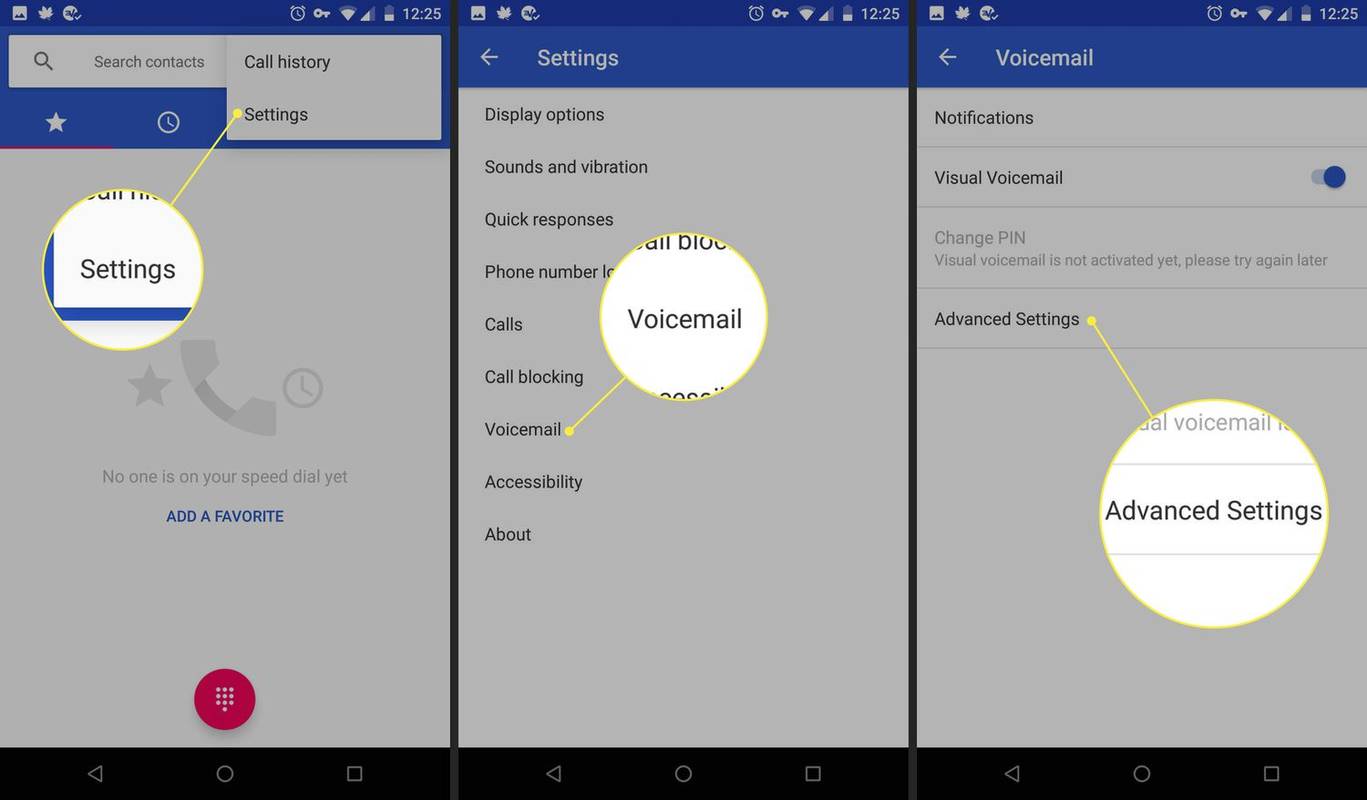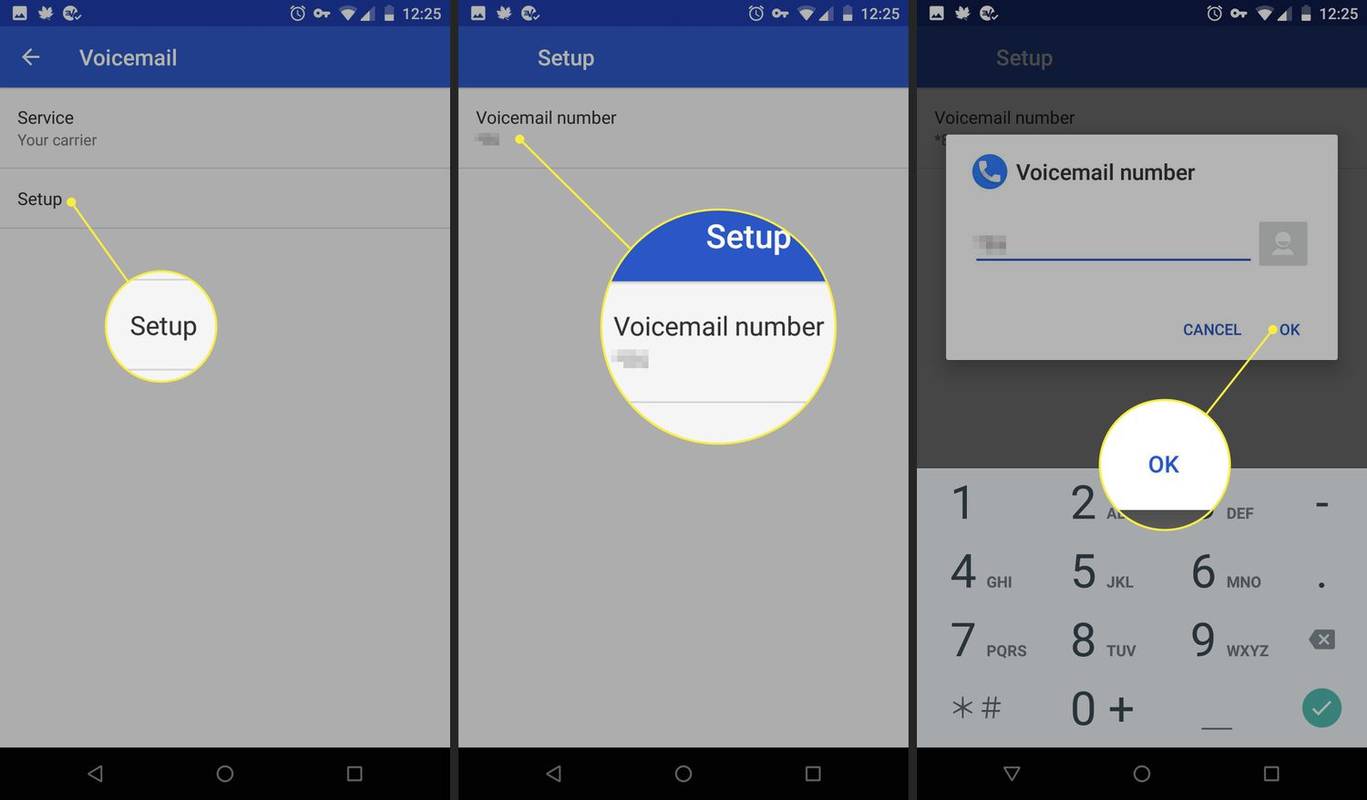Röstbrevlåda är ett röstmeddelande som en uppringare lämnar när den som ringts är frånvarande eller är upptagen med en annan konversation. Lär dig mer om de typiska röstmeddelandefunktionerna och hur visuell röstbrevlåda fungerar. Konfigurera sedan röstbrevlådan på din mobila enhet.
Instruktionerna för att ställa in röstbrevlådan i den här artikeln gäller för Android och iPhone.
En titt på röstbrevlådans funktioner
Röstbrevlådan fungerar på samma sätt som en telefonsvarare. Den största skillnaden är dock att istället för att lagra röstmeddelandet på telefonsvararen, lagras det på tjänsteleverantörens server, i ett utrymme reserverat för användaren som kallas en brevlåda.
Röstbrevlådan har samma egenskaper som e-post, förutom att meddelandena är röster istället för text. Tillsammans med inspelning och uppspelning av ljud har röstbrevlådan dessa ytterligare funktioner:
- Ta emot röstmeddelanden från många uppringare samtidigt.
- Vidarebefordra röstmeddelanden till andras brevlådor.
- Lägg till en röstintroduktion till meddelandet du vidarebefordrar.
- Sänd röstmeddelanden för att skicka till mer än en person samtidigt.
- Lagra röstmeddelanden under en lång tid.
- Bli meddelad om ankomsten av ett röstmeddelande via en mobiltelefon eller personsökare.
- Presentera olika hälsningar för olika användare.
- Överför och spara röstmeddelanden till lagringsmedia som en hårddisk, som också kan skickas som en bilaga med e-postmeddelanden.
Visuell röstbrevlåda
Detta förstärkte typ av röstbrevlåda tar över på smartphones och mobila enheter. Det låter dig kontrollera din röstbrevlåda utan att behöva lyssna på allt. Den presenterar din röstbrevlåda i en lista som din e-post. Du kan sedan välja att använda ett antal alternativ för röstmeddelanden som att lyssna på nytt, ta bort och flytta, vilket skulle vara omöjligt eller svårt med normal röstbrevlåda.
hur man konverterar ljudfil till text
Hur man ställer in röstbrevlåda på Android
Du måste ha ett röstbrevlådanummer från din telefonoperatör. Ring din tjänsteleverantör och fråga om tjänsten, kostnaden och andra detaljer.
Dessa instruktioner täcker standardappen för Android-telefoner. Telefonappen kan variera beroende på Android-version och tillverkare.
-
Öppna Telefon app.
-
Välj tre staplade prickikon i det övre högra hörnet av skärmen.
-
Välja inställningar från menyn.
-
På skärmen Inställningar väljer du Röstbrevlåda .
-
Välj Avancerade inställningar på skärmen Röstbrevlåda.
växlar spela wii u-spel
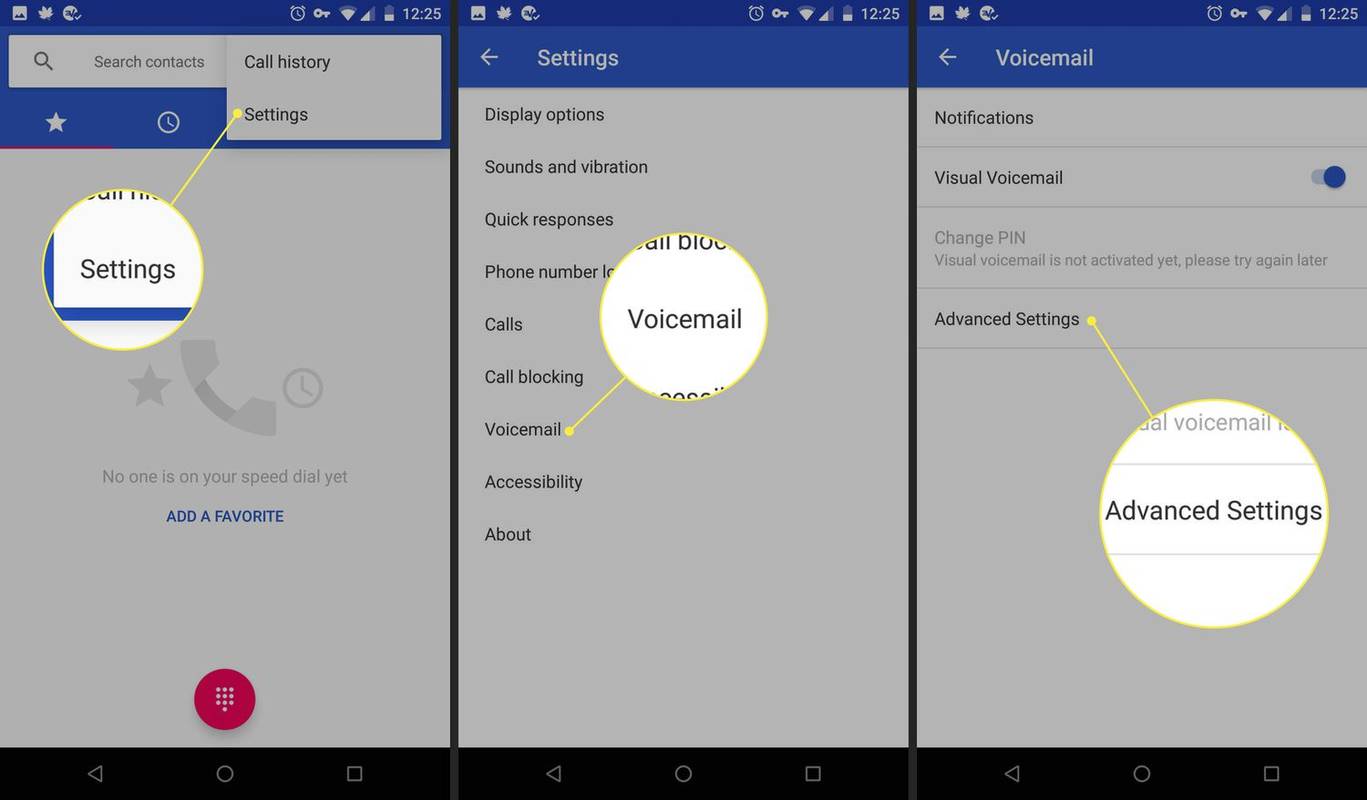
-
Välja Uppstart .
-
Välj Röstbrevlådenummer .
-
Ange röstbrevlådans nummer från din operatör och välj sedan OK .
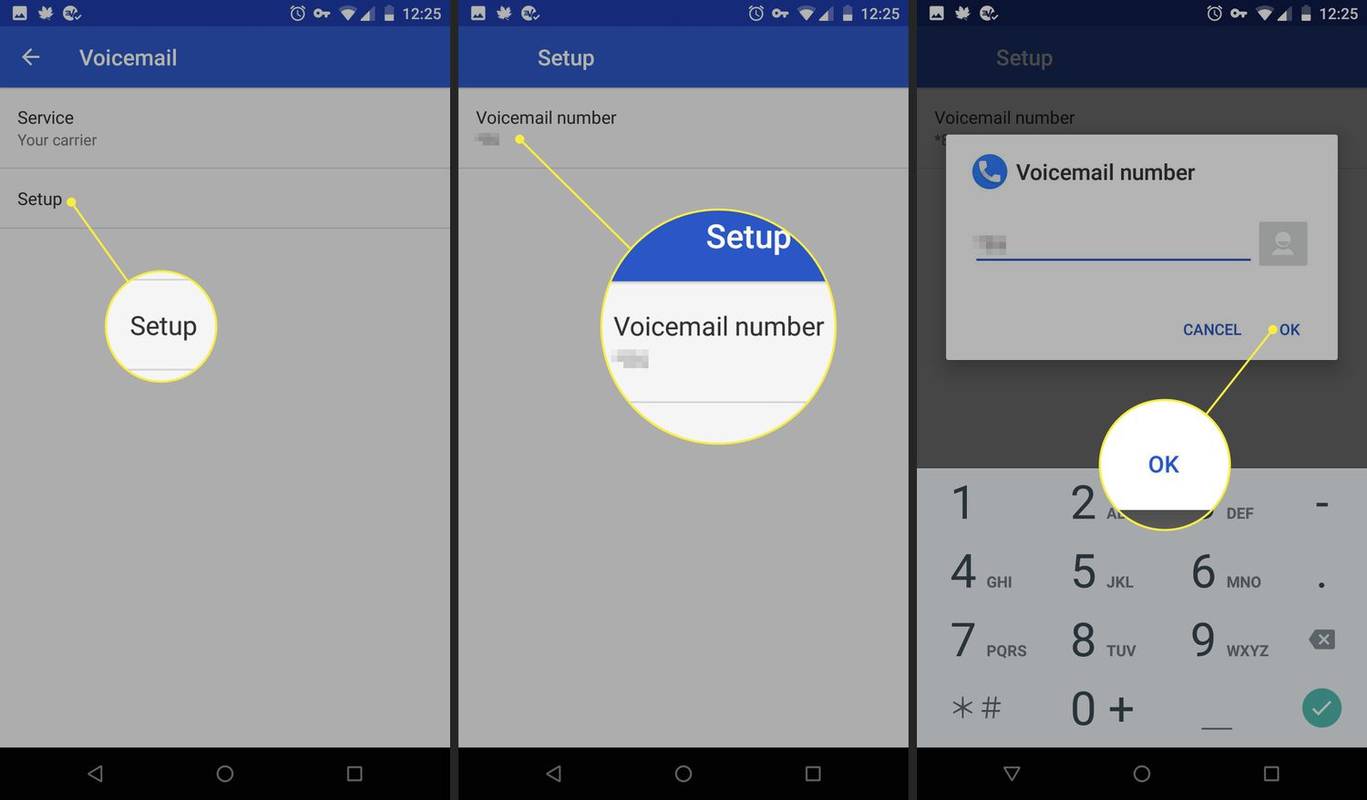
Hur man ställer in röstbrevlåda på iPhone
På iOS är installationsprocessen för röstbrevlådan ganska strömlinjeformad. Allt hanteras direkt via appen Telefon. Processen fokuserar mest på att anpassa upplevelsen med ditt lösenord och en hälsning. Sammantaget bör det bara ta några minuter.
-
Öppna Telefon app.
-
Välj Röstbrevlåda flik.
Varje gång du vill kontrollera röstbrevlådan på din iPhone, välj Röstbrevlåda och följ sedan anvisningarna.
-
Välja Ställ in nu .
-
Ange ett nytt lösenord för röstbrevlådan och välj sedan Gjort .
-
Ange lösenordet en andra gång och välj sedan Gjort igen.
-
Välj sedan antingen Beställnings eller Standard för din hälsning. Standard ger dig standardhälsningen för iOS-röstbrevlådan. Beställnings låter dig spela in din egen.
-
När du är klar väljer du Spara .
hur man berättar hur många låtar du har på apple-musik